Poznaj 4 proste metody dodawania filtrów wideo
Aby skutecznie zmieniać efekty obrazu podczas edycji wideo, możesz dodać plik filtr wideo. Na rynku dostępnych jest wiele edytorów wideo i aplikacji do filtrowania wideo, które mogą pomóc w umieszczeniu filtra w filmie na iPhonie, iPadzie, telefonie z Androidem i komputerze.
W tym poście znajduje się lista 4 najlepszych aplikacji do filtrowania wideo do wyboru. Niezależnie od tego, czy chcesz filtrować filmy na urządzeniu z systemem iOS/Android, czy na komputerze z systemem Windows/macOS, znajdziesz do tego odpowiednie narzędzie.
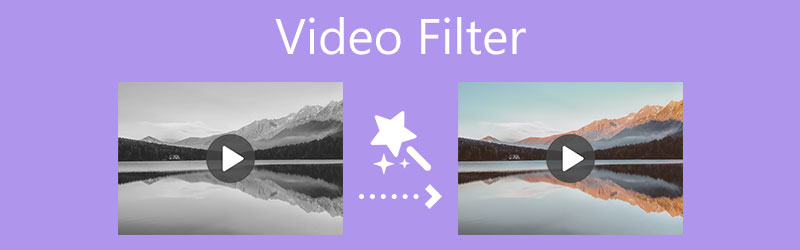
- LISTA PRZEWODNIKÓW
- Część 1. Najlepsza aplikacja do filtrowania wideo na komputer
- Część 2. Dodaj filtr do wideo na iPhonie
- Część 3. Umieść filtr na wideo na Androidzie
- Część 4. Zastosuj filtr wideo online za darmo
- Część 5. Często zadawane pytania dotyczące korzystania z filtra wideo
Część 1. Najlepsza aplikacja do filtrowania wideo na komputery Mac i komputery z systemem Windows
Kiedy edytujesz wideo na komputerze, niezależnie od tego, czy używasz komputera PC z systemem Windows 11/10/8/7, czy Mac, możesz spróbować użyć potężnego narzędzia Najlepszy konwerter wideo do filtrowania filmów. Obsługuje wszystkie popularne formaty wideo 8K/5K/4K, 1080p/720p HD i SD, w tym MP4, MOV, FLV, AVI, MKV i inne. Zapewnia ponad 40 popularnych filtrów do zmiany efektów wideo. Oprócz efektów graficznych umożliwia także dostosowanie głośności i efektu dźwięku.
To oprogramowanie do dodawania filtrów wideo jest kompatybilne z komputerami Mac i Windows. Możesz wybrać odpowiednią wersję do pobrania odpowiednią dla swojego systemu, a następnie bezpłatnie zainstalować ją na swoim urządzeniu. Uruchom go, a następnie kliknij + ikonę w środkowej części, aby zaimportować plik wideo.

Jako wszechstronny edytor i konwerter wideo, Video Converter Ultimate został zaprojektowany z wieloma przydatnymi funkcjami, takimi jak filtrowanie wideo, wycinanie, ulepszanie, kadrowanie, obracanie, znak wodny, 3D, kompresja, scalanie i inne. Aby umieścić filtr na filmie, kliknij przycisk Edytować Ikona.
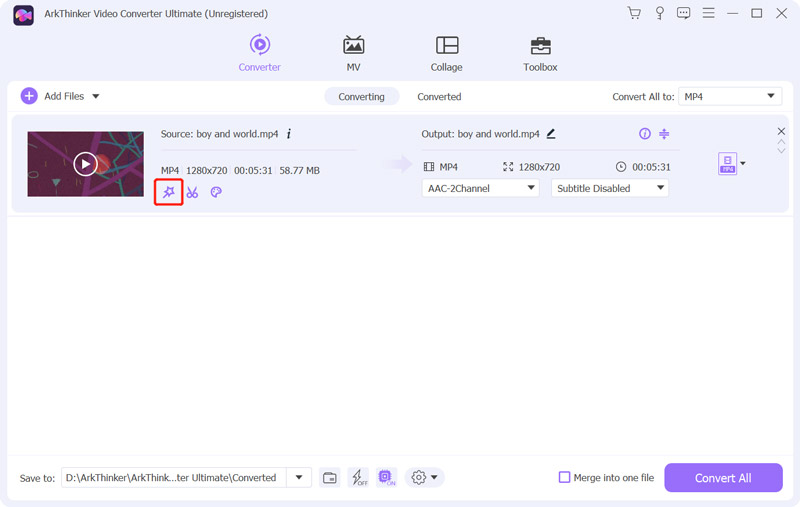
Kliknij na Efekt i filtr aby wyświetlić różne filtry wideo. Możesz przewijać w dół i stosować te filtry do swojego filmu jeden po drugim, aż uzyskasz właściwy wynik. Na tym etapie możesz także ręcznie dostosować podstawowe efekty wideo, takie jak kontrast, nasycenie, jasność i odcień. Ta aplikacja do filtrowania wideo ma wbudowany odtwarzacz multimedialny, dzięki któremu możesz bezpośrednio przeglądać zmiany efektów. Kliknij przycisk OK, aby potwierdzić operację.
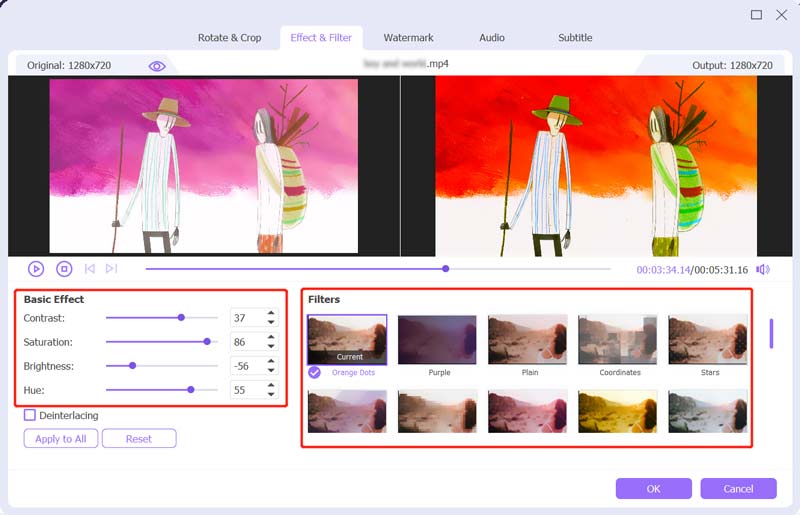
Teraz zostaniesz przeniesiony z powrotem do okna głównego. Tutaj możesz wybrać odpowiedni format wyjściowy z pliku Skonwertuj wszystko Do. Następnie kliknij Skonwertuj wszystko przycisk, aby zapisać edytowany film na komputerze.

Część 2. Domyślna aplikacja do filtrowania wideo do filtrowania filmów na iPhonie i iPadzie
Jako użytkownik systemu iOS po nagraniu wideo na iPhonie lub iPadzie możesz skorzystać z wbudowanych funkcji, aby go edytować oraz dostosować jego efekty wizualne i dźwiękowe. Oferuje wiele powszechnie używanych filtrów wideo, dzięki którym możesz łatwo zmieniać efekty wideo. Teraz możesz skorzystać z poniższego przewodnika, aby umieścić filtr na wideo na swoim iPhonie.
Aby uzyskać dostęp do różnych funkcji edycji i filtrów wideo na iPhonie, możesz przejść do Zdjęcia aplikacja. Znajdź film, do którego chcesz dodać filtry, i otwórz go.
Stuknij w Edytować w prawym górnym rogu, aby wejść do interfejsu edycji. Możesz po prostu dotknąć trzeciego Filtry przycisk, aby wyświetlić 9 filtrów wideo. Możesz przełączać te filtry wideo jeden po drugim, aż znajdziesz preferowany. Co więcej, możesz kontrolować ton filtra, przeciągając pokrętło pod wybranym filtrem.
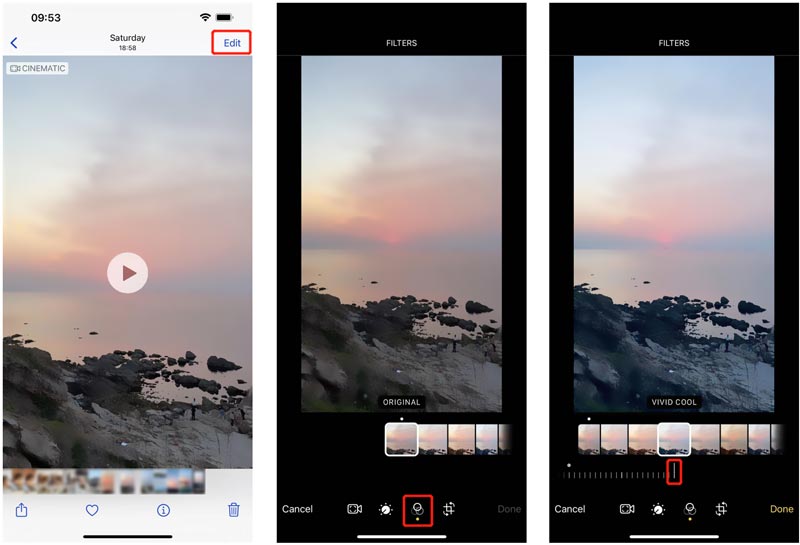
Gdy filtr wideo będzie zadowalający, możesz kliknąć Gotowe w prawym dolnym rogu, aby zapisać zmiany. Edytowane wideo zastąpi plik źródłowy na Twoim iPhonie.
Część 3. Jak dodać filtr do filmu na telefonie z Androidem?
Możesz zauważyć, że Android nie oferuje wbudowanych opcji edycji wideo. Jeśli więc chcesz edytować wideo na urządzeniu z Androidem i zastosować filtr, musisz polegać na aplikacjach filtrujących wideo innych firm. Możesz otworzyć Sklep Google Play i wyszukać filtr, aby szybko znaleźć powiązane aplikacje. Tutaj bierzemy za darmo B612 jako przykład pokazujący, jak dodać filtr do filmu na urządzeniu z Androidem.
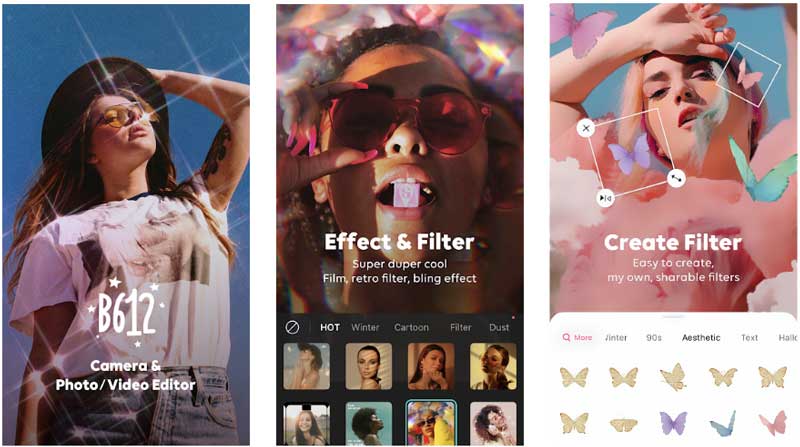
Bezpłatnie zainstaluj i otwórz aplikację filtru wideo B612 na swoim telefonie z Androidem. Możesz zalogować się na konto, aby pominąć ten krok.
Musisz zezwolić tej aplikacji na dostęp do Twoich filmów na tym telefonie z Androidem lub do aparatu i mikrofonu, aby przechwytywać filmy. Aby umieścić filtr na filmie, możesz po prostu dotknąć Filtry przycisk.
B612 oferuje różne filtry wideo do wyboru. Po zastosowaniu odpowiedniego filtra do filmu możesz dotknąć przycisku Ratować w prawym górnym rogu, aby zapisać zmiany.
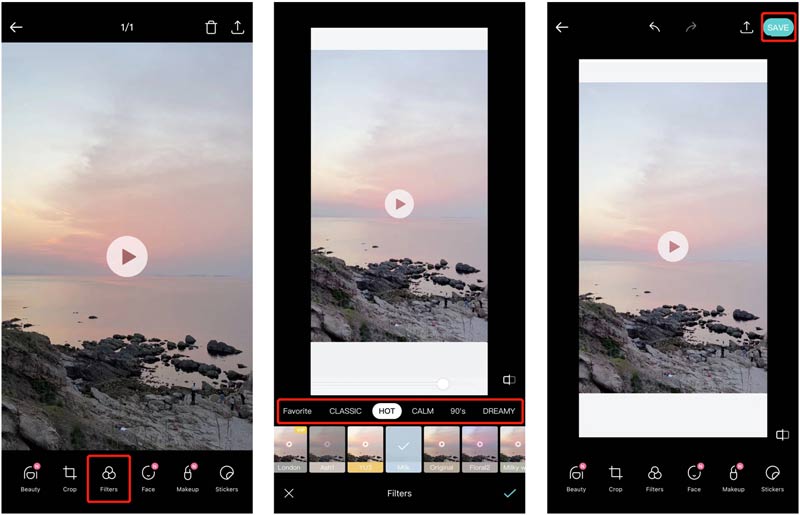
Oprócz dodawania filtrów do filmów na telefonach z Androidem, B612 ma aplikację na iOS, która umożliwia filtrowanie filmów na iPhonie lub iPadzie. Ta aplikacja umożliwia także zastosowanie filtra, a następnie użycie go do przechwycenia wideo na telefonie.
Część 4. Jak dodawać filtry wideo online i bezpłatnie
Aby łatwo umieścić filtr na filmie, możesz także skorzystać z bezpłatnych aplikacji do filtrowania wideo online. W Internecie dostępnych jest wiele narzędzi do dodawania filtrów wideo online. Tutaj bierzemy popularne Filtry wideo Clideo online jako przykład.
W przeglądarce internetowej przejdź do witryny Clideo Video Filters Online. Kliknij na Wybierz plik przycisk, aby przesłać plik wideo.
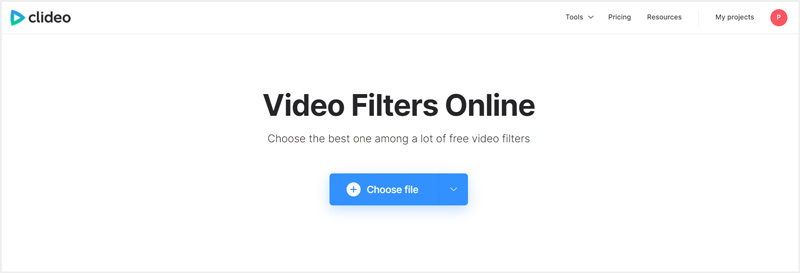
Po zakończeniu przesyłania wideo zostaniesz przeniesiony na główną stronę filtrów wideo. Tutaj po prawej stronie dostępnych jest wiele filtrów wideo. Można na nie kliknąć, żeby sprawdzić efekty. Po zastosowaniu filtra wideo, który naprawdę Ci się podoba, możesz kliknąć przycisk Eksport i postępuj zgodnie z instrukcjami, aby zapisać go na swoim komputerze.
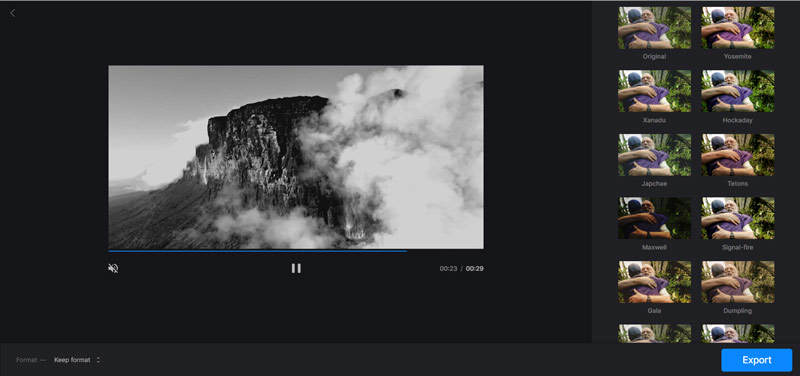
Pamiętaj, że Clideo Video Filters Online wstawi znak wodny clideo do edytowanego wideo. Jeśli chcesz pozbyć się znaku wodnego, musisz dokonać aktualizacji do wersji płatnej.
Część 5. Często zadawane pytania dotyczące stosowania i umieszczania filtra w filmie
1. Jak korzystać z filtra na TikToku?
Otwórz aplikację TikTok i dotknij przycisku + w środkowej dolnej części. Po prawej stronie ekranu znajduje się funkcja Filtry. Aby z niego skorzystać, możesz go po prostu dotknąć.
2. Czy jest jakiś sposób na upiększenie filmu przedstawiającego moją twarz?
Możesz użyć zalecanej powyżej aplikacji B612, aby łatwo nagrać film z upiększoną twarzą. Możesz także użyć filtrów, aby z łatwością upiększyć wideo. Kiedy przechwytujesz lub edytujesz wideo w TikTok, możesz także użyć powiązanych filtrów i funkcji, aby upiększyć swoją twarz.
3. Czy VLC może filtrować filmy?
Tak, VLC Media Player zawiera funkcję filtrów umożliwiającą zmianę jasności, nasycenia, odcienia, kontrastu i innych parametrów wideo. Możesz załadować i odtwarzać wideo w VLC, kliknąć górne menu Narzędzia, a następnie wybrać Efekty i filtry z listy rozwijanej. Teraz możesz ręcznie dodawać filtry do swojego filmu.
Wniosek
W tym poście poznasz 4 wspaniałe filtr wideo aplikacje. Jeśli chcesz szybko zmienić efekty wideo, możesz ich użyć do dodania filtrów wideo.
Znajdź więcej rozwiązań
Jak obrócić wideo na iPhonie, Androidzie, komputerze Mac/PC i w Internecie Przycinaj wideo online na iPhonie, Androidzie, Windowsie i Macu Wzmacniacz wideo — jak poprawić jakość i rozdzielczość wideo Jak obrócić wideo na iPhonie, Androidzie, komputerze Mac/PC i w Internecie Jak dodać znak wodny do wideo na różnych urządzeniach 2022 Usuń znak wodny z wideo za pomocą 4 narzędzi do usuwania znaków wodnych wideoArtykuły względne
- Edytuj wideo
- Jak dodać znak wodny do wideo na różnych urządzeniach 2022
- Usuń znak wodny z wideo za pomocą 4 narzędzi do usuwania znaków wodnych wideo
- Jak obrócić wideo na iPhonie, Androidzie, komputerze Mac/PC i w Internecie
- Przycinaj wideo online na iPhonie, Androidzie, Windowsie i Macu
- Uzyskaj 3 aplikacje do usuwania szumów tła z filmu 2022
- Wzmacniacz wideo — jak poprawić jakość i rozdzielczość wideo
- Jak obrócić wideo na iPhonie, Androidzie, komputerze Mac/PC i w Internecie
- Usuń dźwięk z wideo – wycisz wideo na różnych urządzeniach
- Filtr wideo – jak dodać i umieścić filtr w filmie 2022
- Zmień rozdzielczość wideo — obniż lub zwiększ rozdzielczość wideo



